EasyApache je výkonný skript, který vám umožňuje upgradovat a konfigurovat webový server Apache. Umožňuje také povolit/zakázat moduly Apache nebo PHP pomocí nástroje EasyApache ve WHM. Během tohoto procesu se cPanel znovu sestaví Apache a PHP s možnostmi, které vyberete nebo zrušíte.
Se starší verzí cPanel byl dodán EasyApache verze 3.0, zatímco v poslední verzi cPanel (58.0) je dodáván EasyApache verze 4.0. EasyApche Konfigurace 4.0 je ve srovnání s EasyApache 3.0 trochu složitější. V tomto tutoriálu vám ukážeme, jak povolit/zakázat moduly Apache a PHP pomocí EasyApache4. Pokud používáte EasyApache 3.0, měli byste viz tento tutoriál .
- Přihlaste se do svého panelu WHM pomocí adresy URL https://server-IP-Address:2087.
- V levém podokně nabídky zadejte EasyApache a uvidíte, že se objeví možnost EasyApache4.
- Klikněte na EasyApache4 možnost.
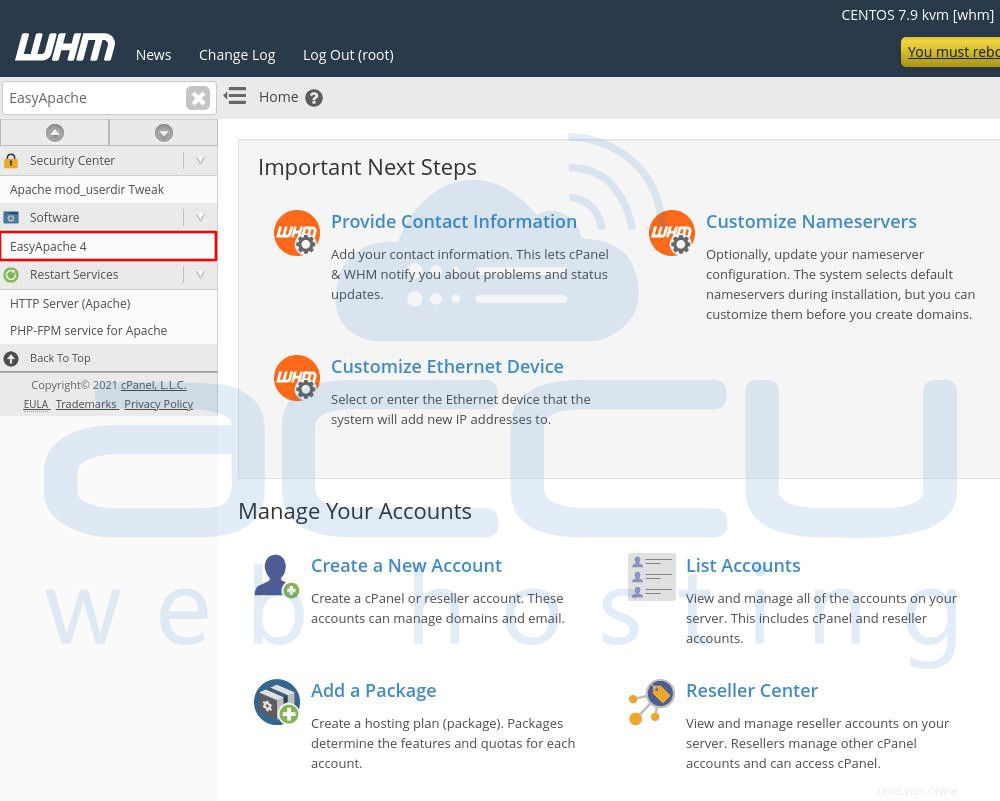
- Na další obrazovce klikněte na Přizpůsobit knoflík. Načte se vaše aktuální nastavení Apache.
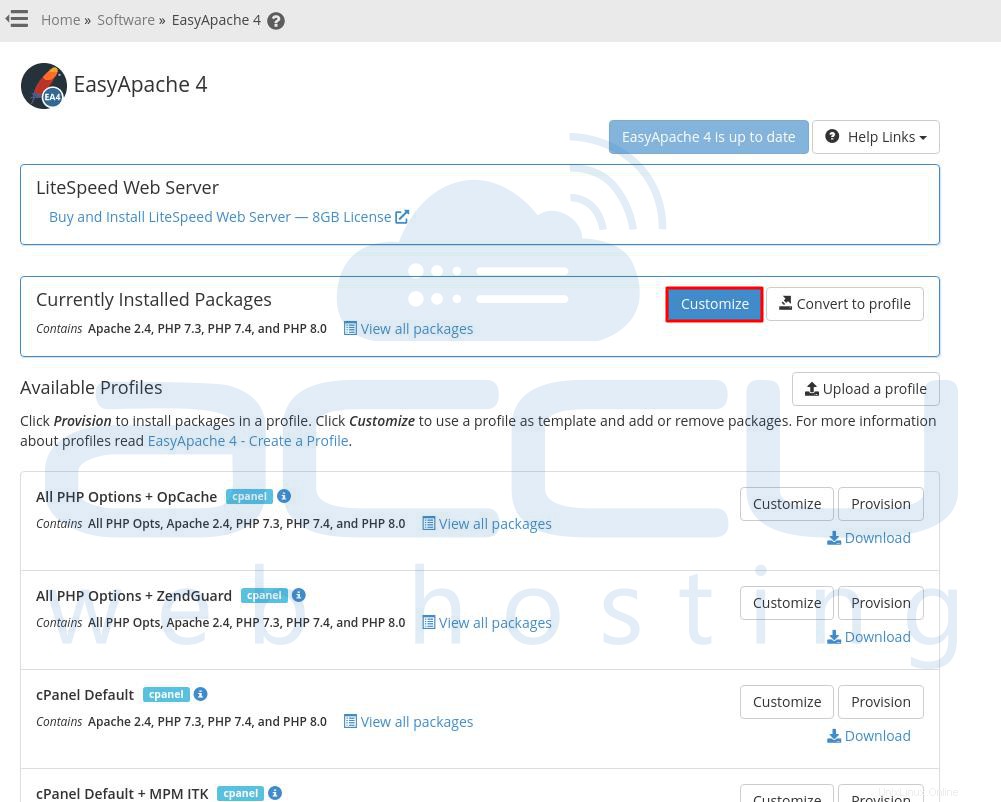
- Ve možnosti Apache MPM vyberte možnost modulu Apache MPM, kterou chcete nainstalovat. Rozhraní zobrazuje všechny existující konflikty. Klikněte na Ano vyřešit případné konflikty nebo Ne pokud si nepřejete provést změny.
Poznámky:- Najednou můžete používat pouze jeden modul Apache MPM.
- Chcete-li procházet mezi možnostmi přizpůsobení, klikněte na odkaz této možnosti na levé straně rozhraní.
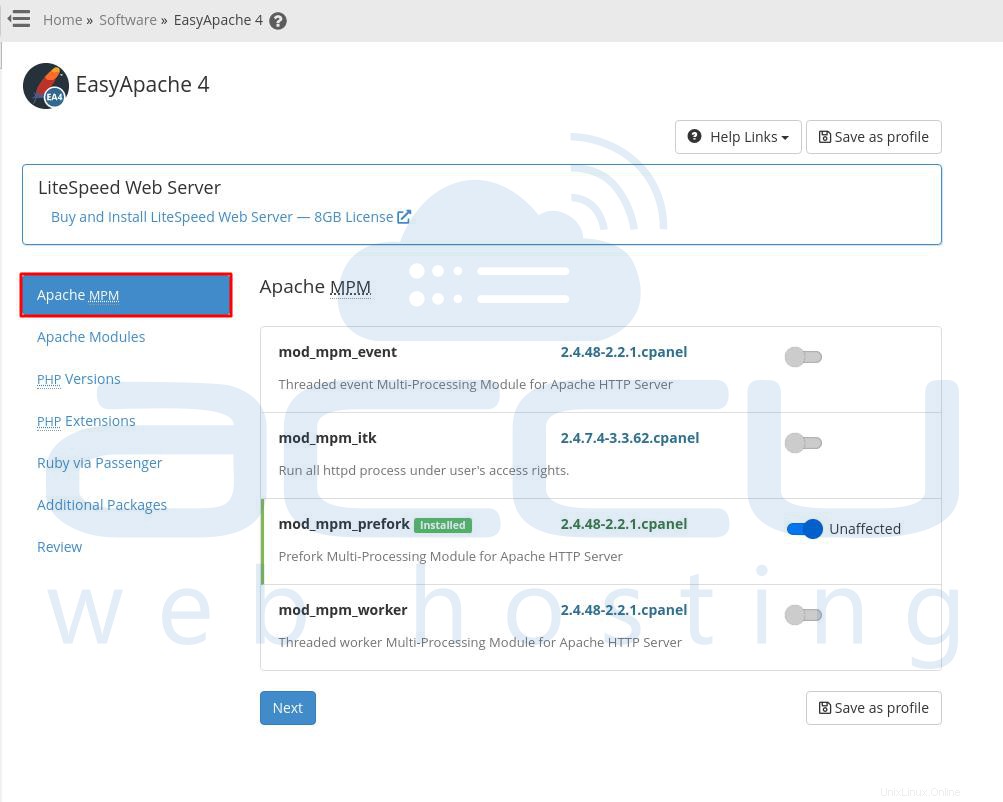
- Klikněte na Další tlačítko pro pohyb vpřed.
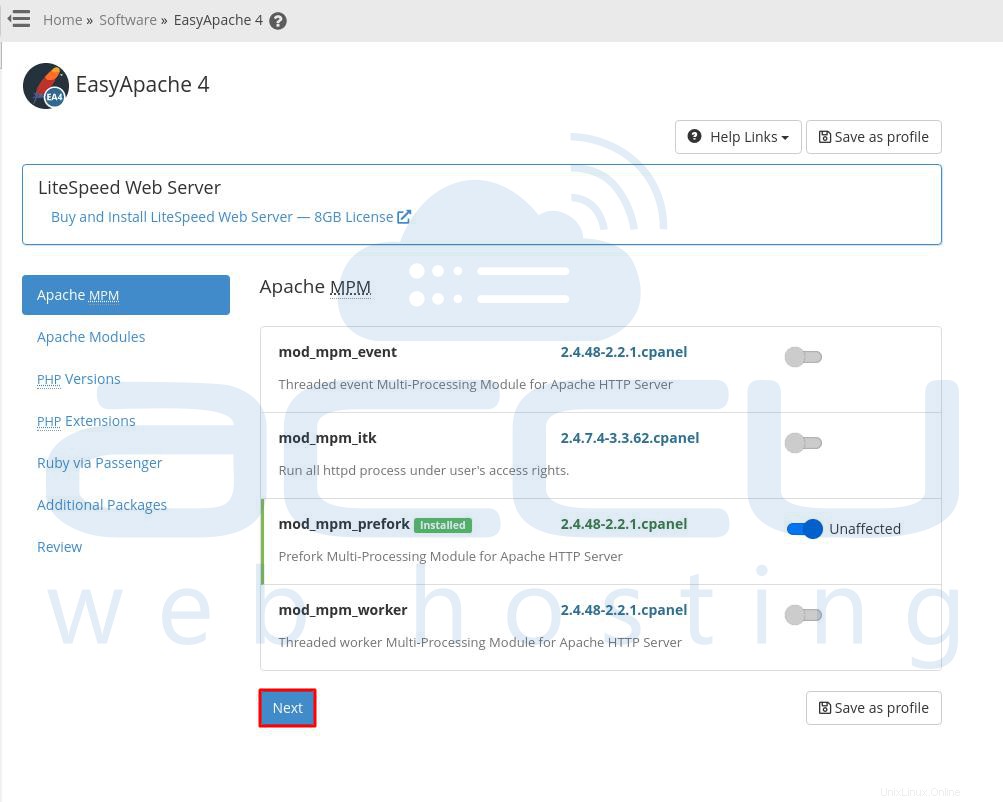
- Jakmile na něj kliknete, dostanete se k Modulům Apache . Zde získáte všechny dostupné moduly Apache.
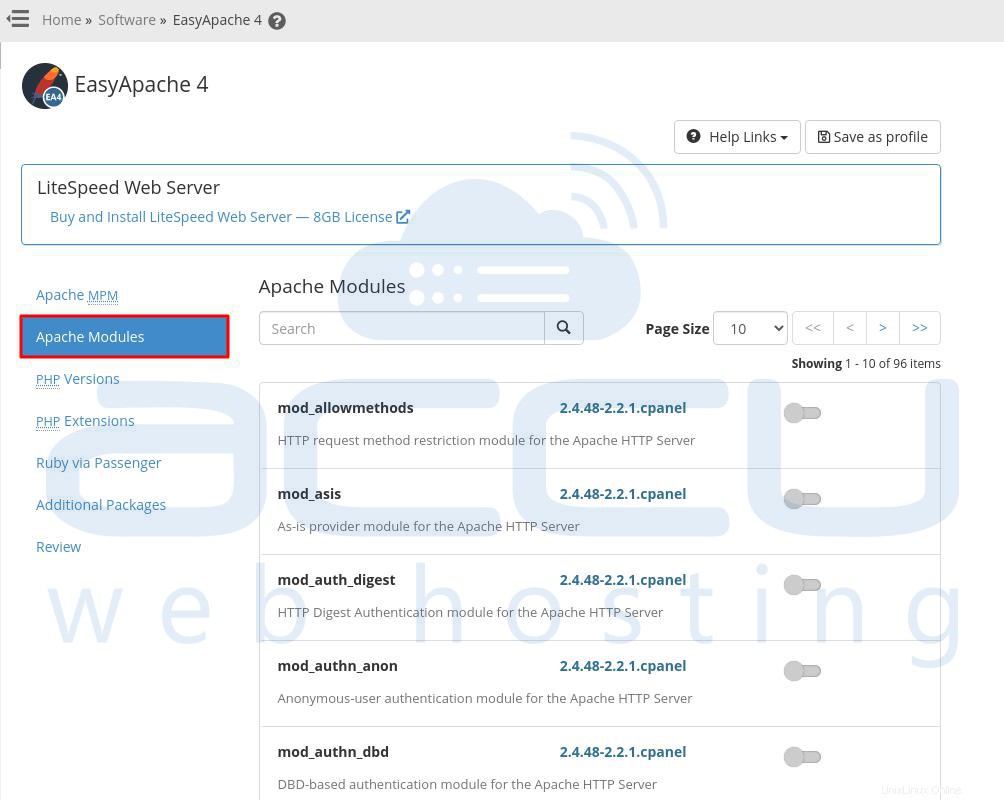
- Vyberte Moduly Apache který chcete nainstalovat. Požadované balíčky můžete také vyhledat tak, že je zadáte do vyhledávání krabice. Zde jsme zadali LSAPI modul apache jako příklad. Poskytuje rychlý a stabilní způsob obsluhy aplikací PHP. Jakmile jej napíšete, zobrazí se pod vyhledávacím polem. Můžete vidět, že modul mod_lsapi apache je zobrazen pod vyhledávacím polem.
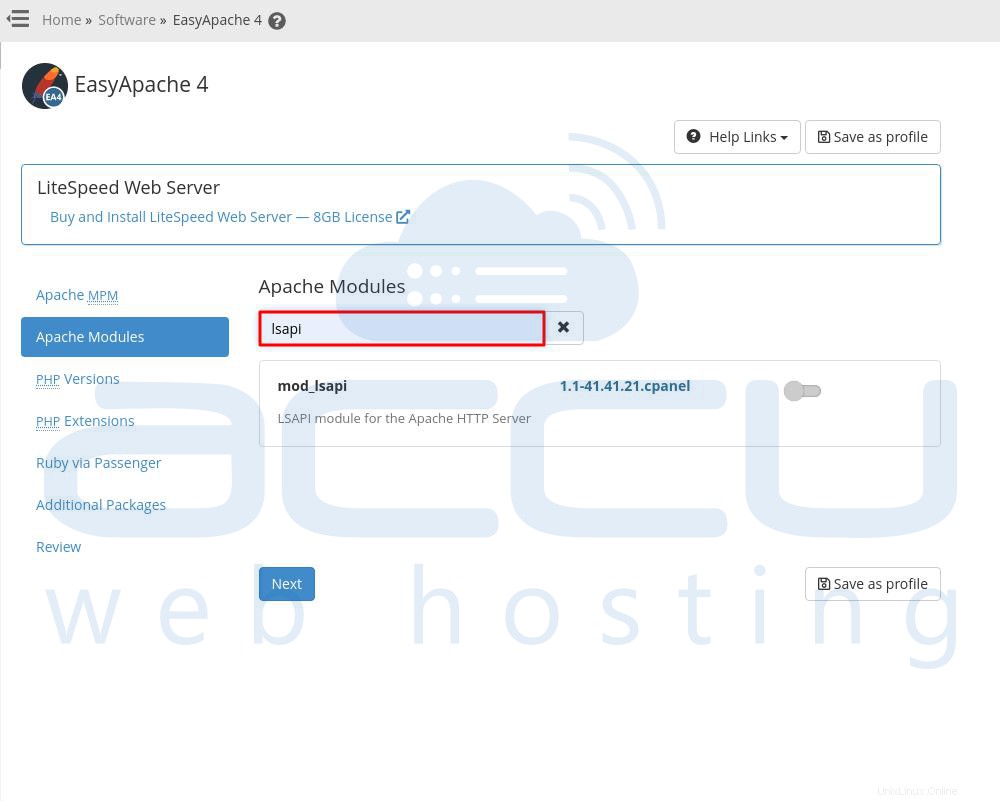
- Klikněte na instalaci tlačítko pro aktivaci na VPS nebo dedikovaném serveru. Pokud máte tlačítko v modré barvě, znamená to, že je povoleno. Pokud máte tlačítko v šedé barvě, znamená to, že je zakázáno.
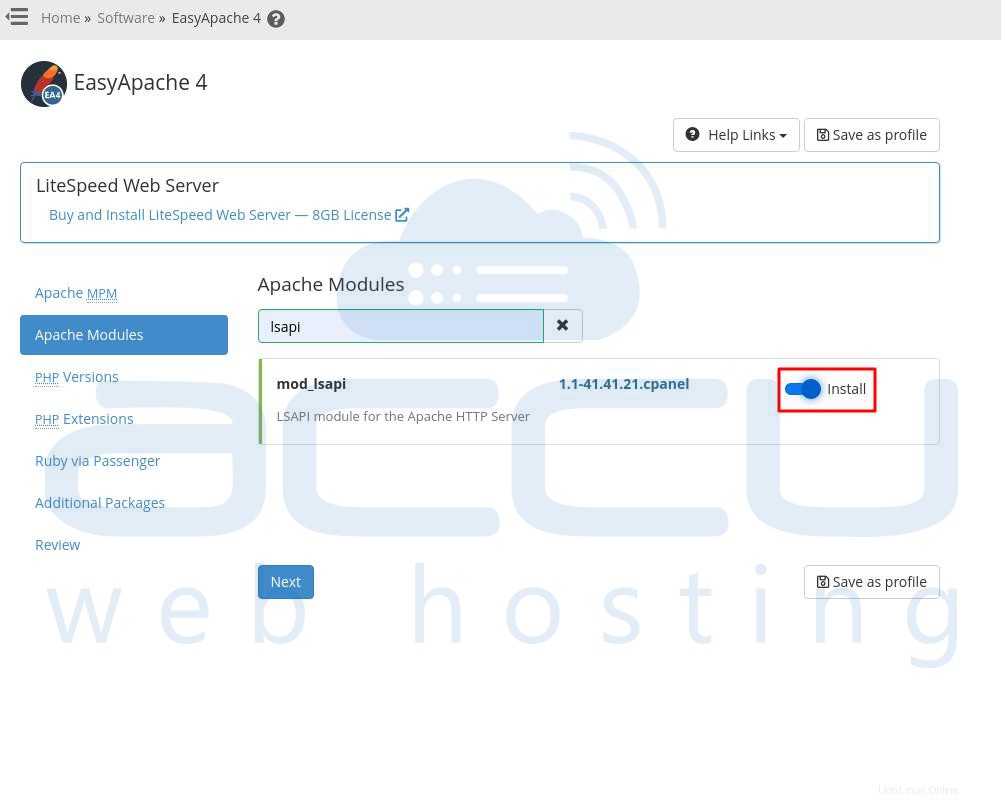
- Klikněte na Další jakmile jsou vybrány všechny moduly.
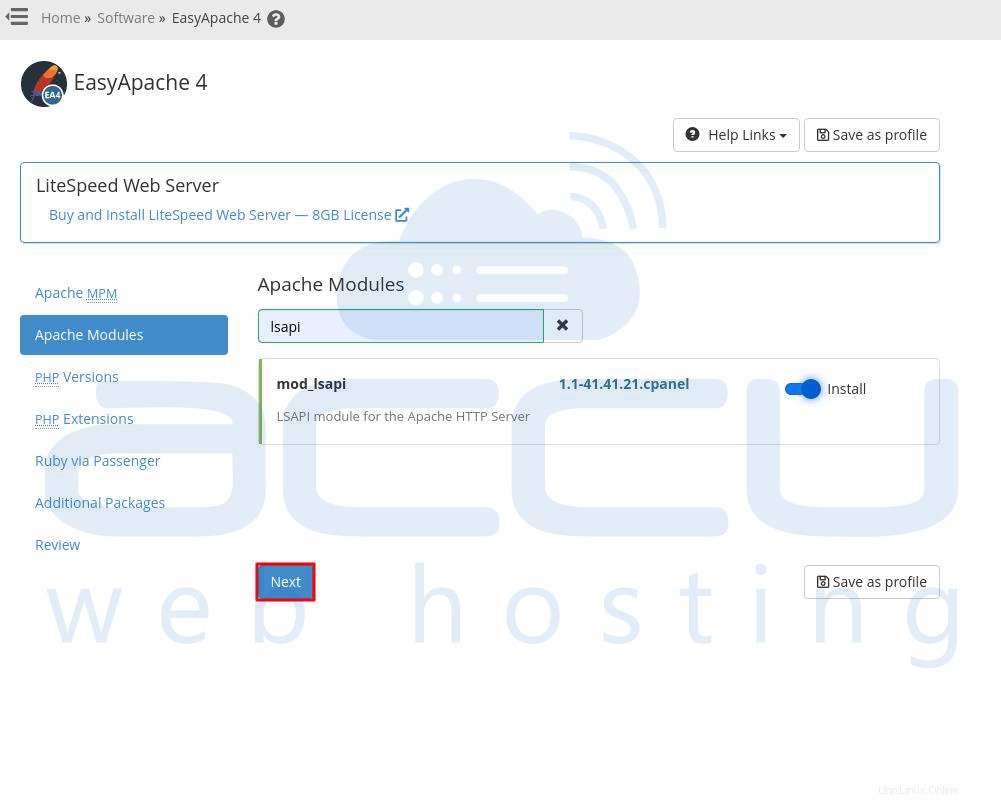
- Ve verzích PHP vyberte verzi PHP, kterou chcete přidat do aktuálního profilu. Zde získáte všechny dostupné verze PHP.
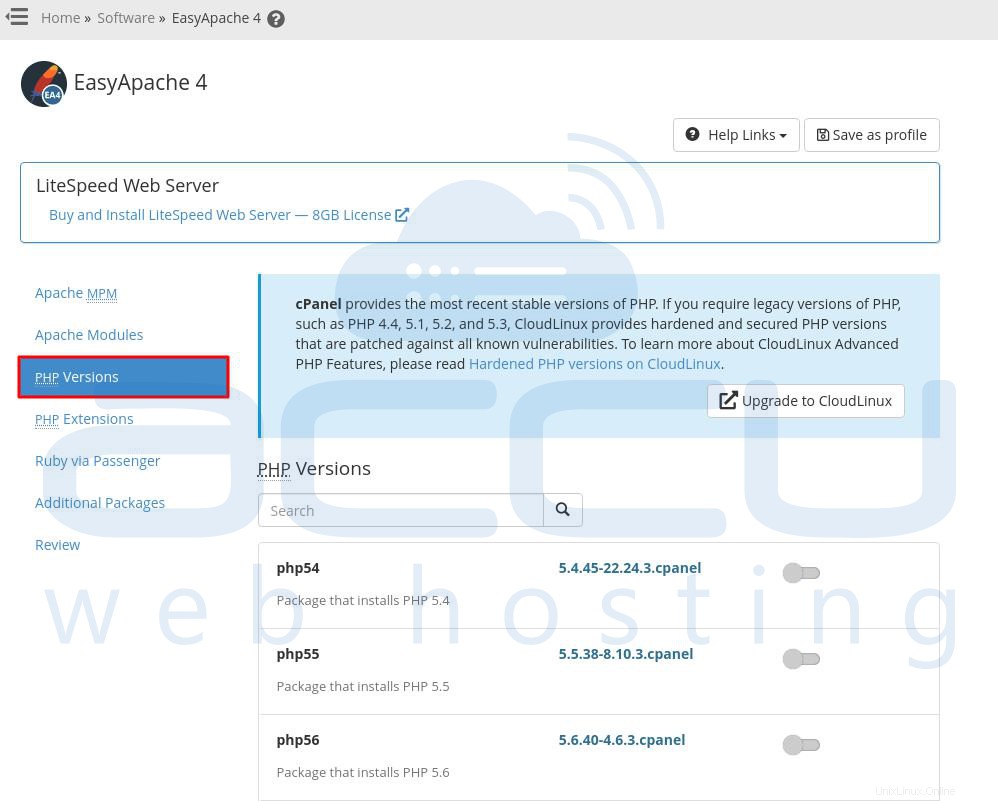
- Verzi PHP můžete také vyhledat zadáním verze PHP do hledání krabice. Zde jsme vybrali PHP 8.0, abychom jej povolili na našem VPS.
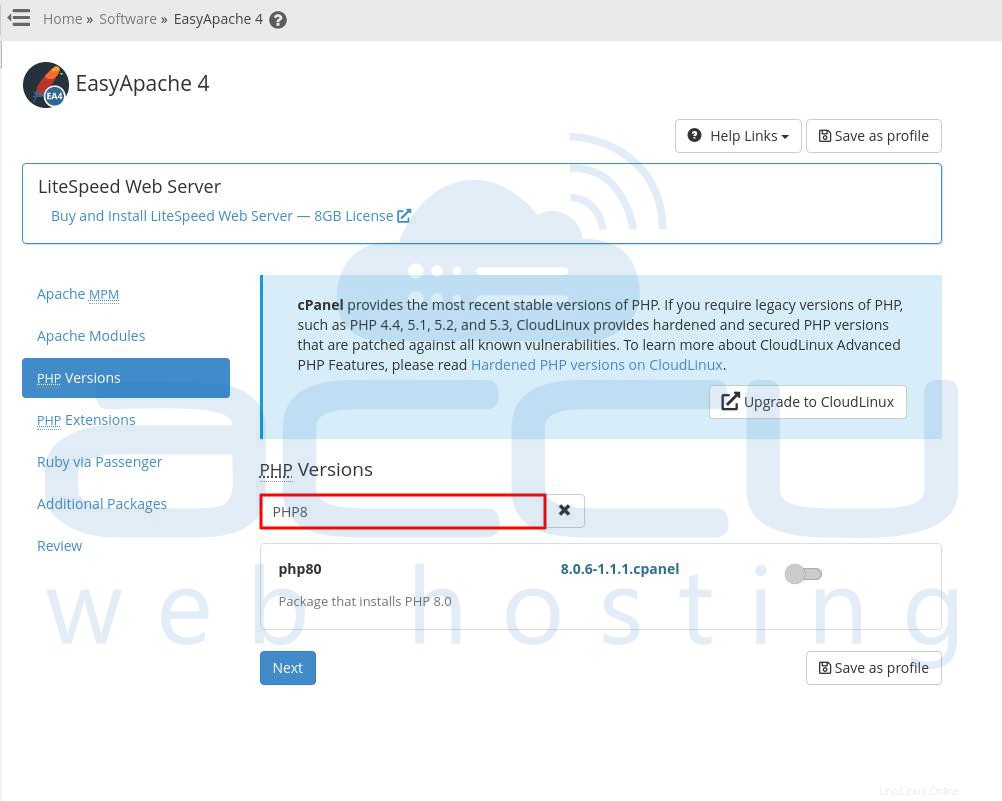
- Klikněte na šedou tlačítko pro instalaci PHP 8.0 do aktuálního profilu. Pokud máte tlačítko v modré barvě, znamená to, že je nainstalováno. Pokud máte tlačítko v šedé barvě, znamená to, že je odinstalováno.
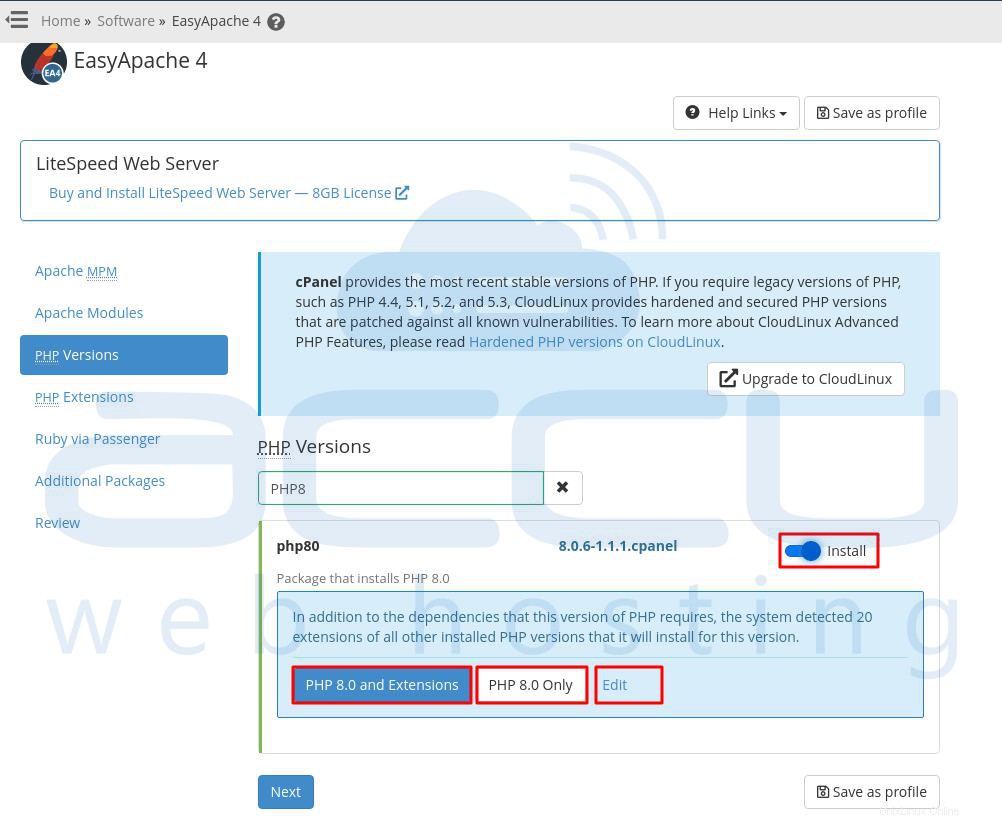
Pokud vyberete novou verzi PHP, systém rozpozná PHP rozšíření, která již existují pro jiné nainstalované verze PHP. Můžete vybrat následující možnosti:
Poznámky:- V následujících příkladech představuje php ## verzi PHP, kterou jste vybrali. Pokud nezvolíte jednu z následujících možností, systém nainstaluje pouze vybranou verzi PHP a její požadovaná rozšíření.
- PHP ## a rozšíření — Tato možnost nainstaluje vybranou verzi PHP a všechna zjištěná rozšíření.
- Pouze PHP ## – Tato možnost nainstaluje pouze verzi PHP a její požadovaná rozšíření.
- Upravit – Tato možnost zobrazí navrhovaná rozšíření PHP. Můžete zrušit výběr všech rozšíření, která si nepřejete instalovat.
- Klikněte na Další přejděte do sekce Rozšíření PHP.
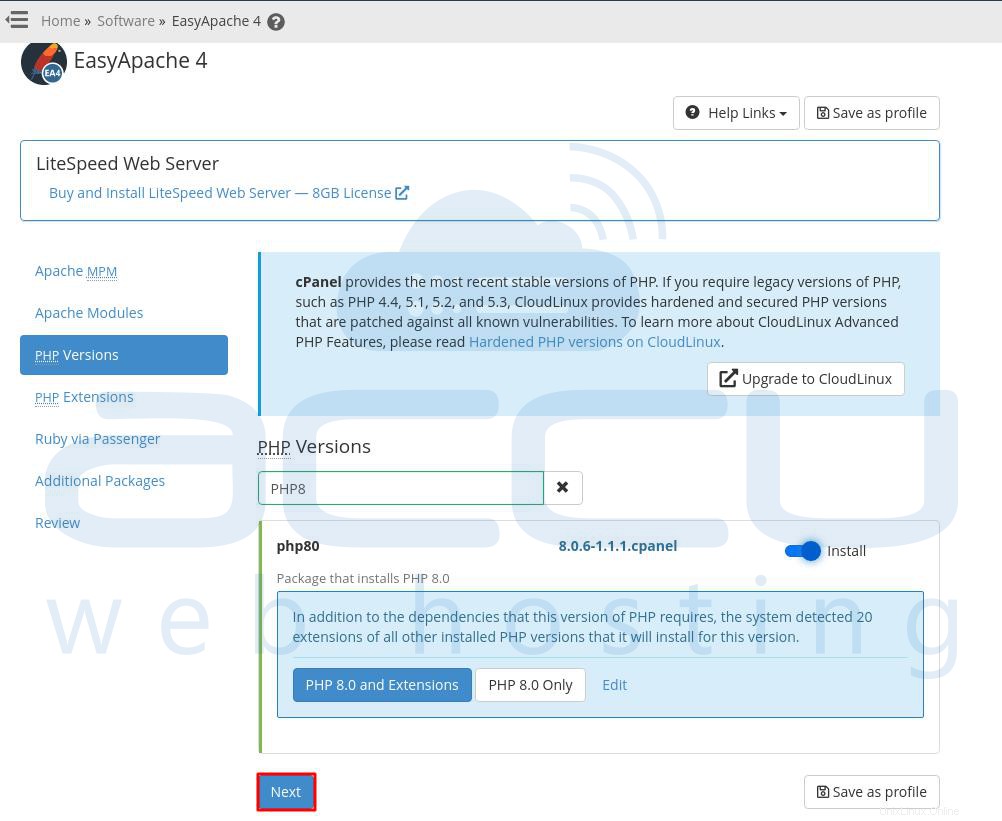
- V rozšíření PHP vyberte rozšíření PHP, která chcete nainstalovat do svého aktuálního profilu. Zaškrtněte zaškrtávací políčko pro verzi PHP, pokud chcete filtrovat výsledky.
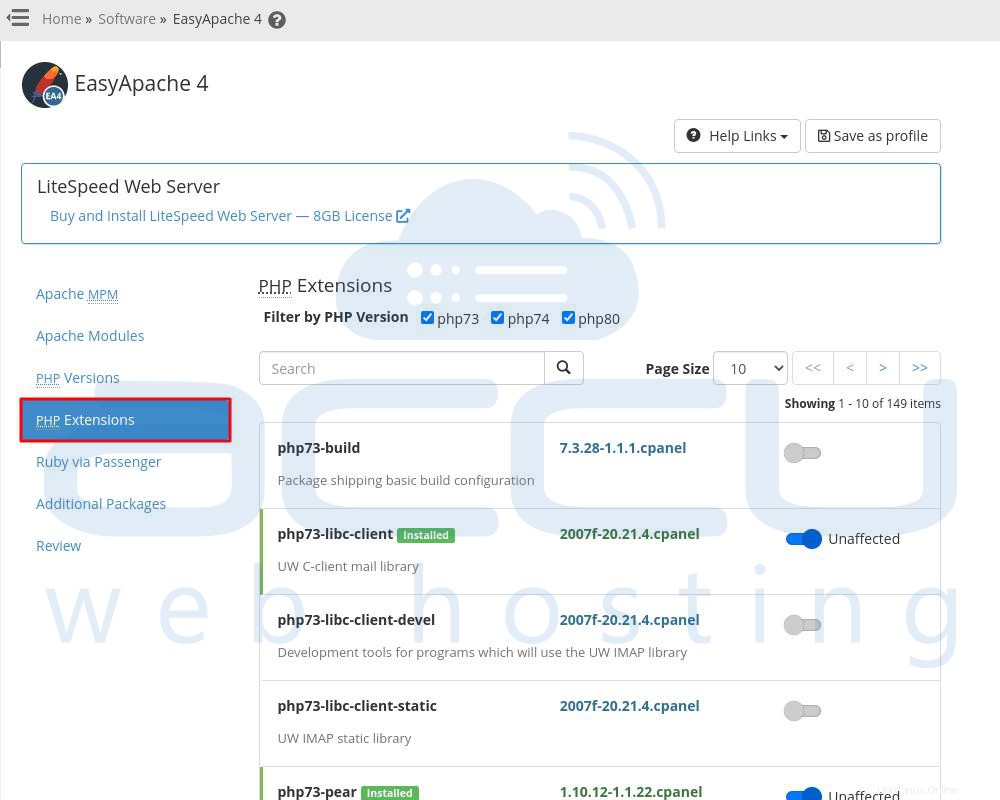
- Konkrétní rozšíření můžete také vyhledat zadáním jeho názvu do vyhledávání krabice.
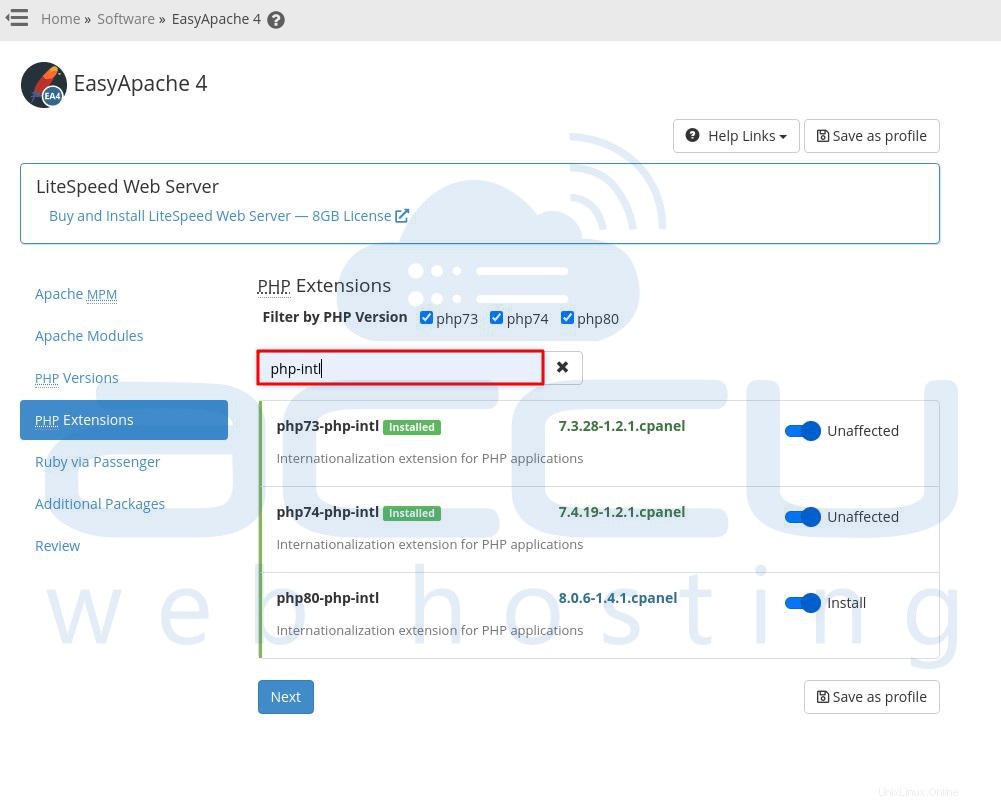
- Ve výchozí konfiguraci VPS povolujeme následující rozšíření PHP.
ea-php74-pear ea-php74-php-bcmath ea-php74-php-bz2 ea-php74-php-calendar ea-php74-php-cli ea-php74-php-common ea-php74-php-curl ea-php74-php-devel ea-php74-php-exif ea-php74-php-fpm ea-php74-php-ftp ea-php74-php-gd ea-php74-php-gettext ea-php74-php-iconv ea-php74-php-imap ea-php74-php-mbstring ea-php74-php-mysqlnd ea-php74-php-pdo ea-php74-php-posix ea-php74-php-soap ea-php74-php-ioncube10 ea-php74-php-sockets ea-php74-php-tidy ea-php74-php-xml ea-php74-php-xmlrpc ea-php74-php-zip ea-php74-runtime
- Jakmile jsou vybrána nezbytná rozšíření PHP, klikněte na tlačítko Další tlačítko pro pohyb vpřed.
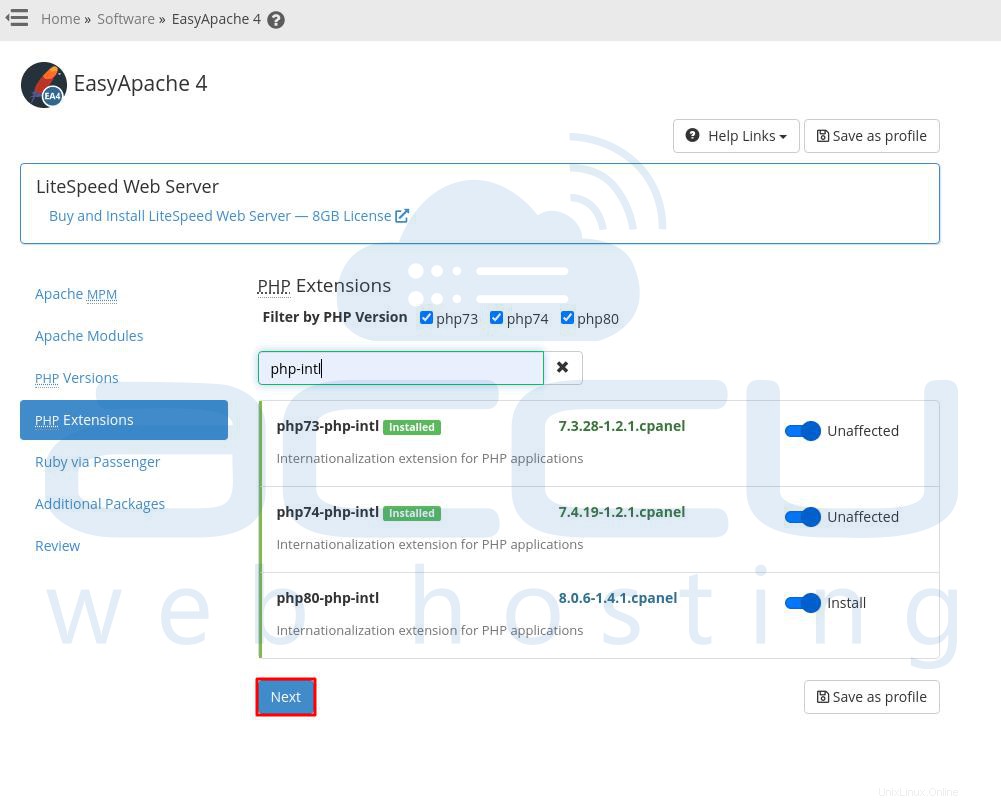
- Další je Ruby via Passenger . V této možnosti se zobrazí dostupné otáčky Ruby.
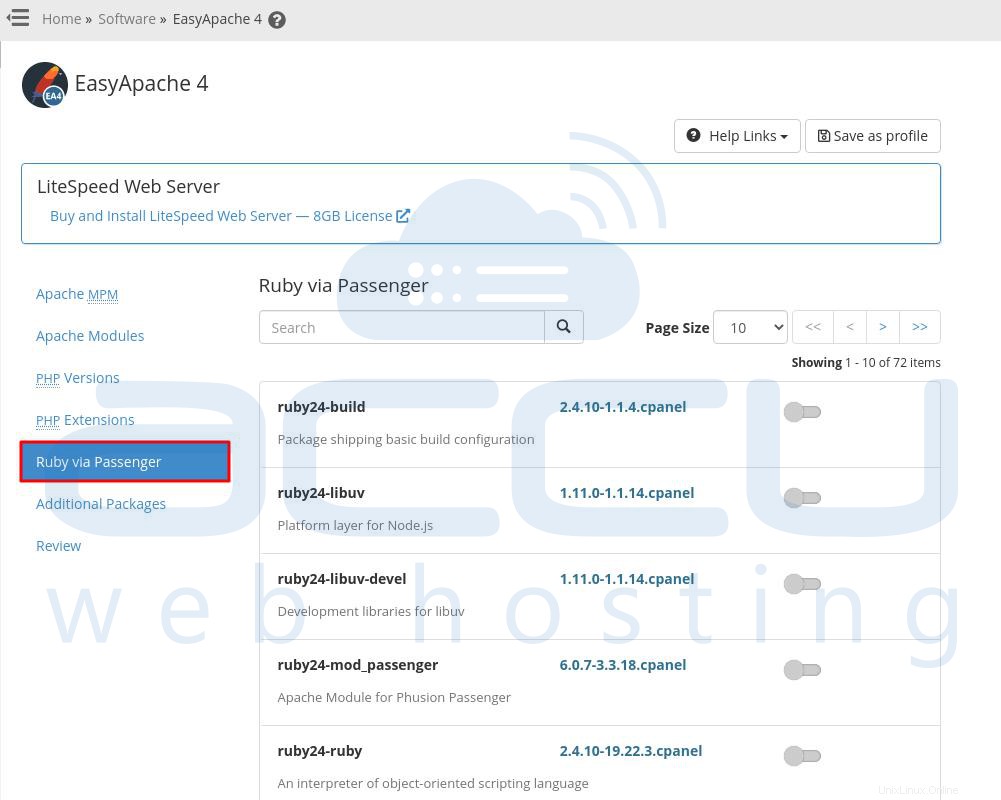
- Můžete také vyhledávat Ruby RPM zadáním do Hledat krabice.
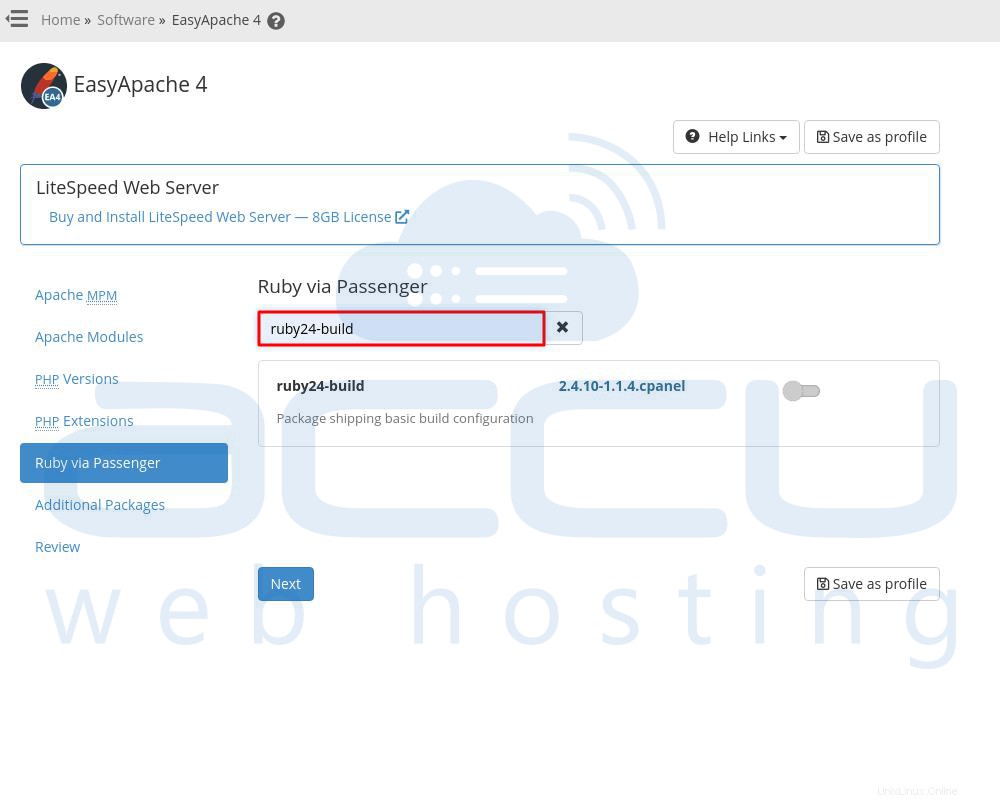
- Vyberte Ruby RPM a klikněte na šedou tlačítko pro instalaci.
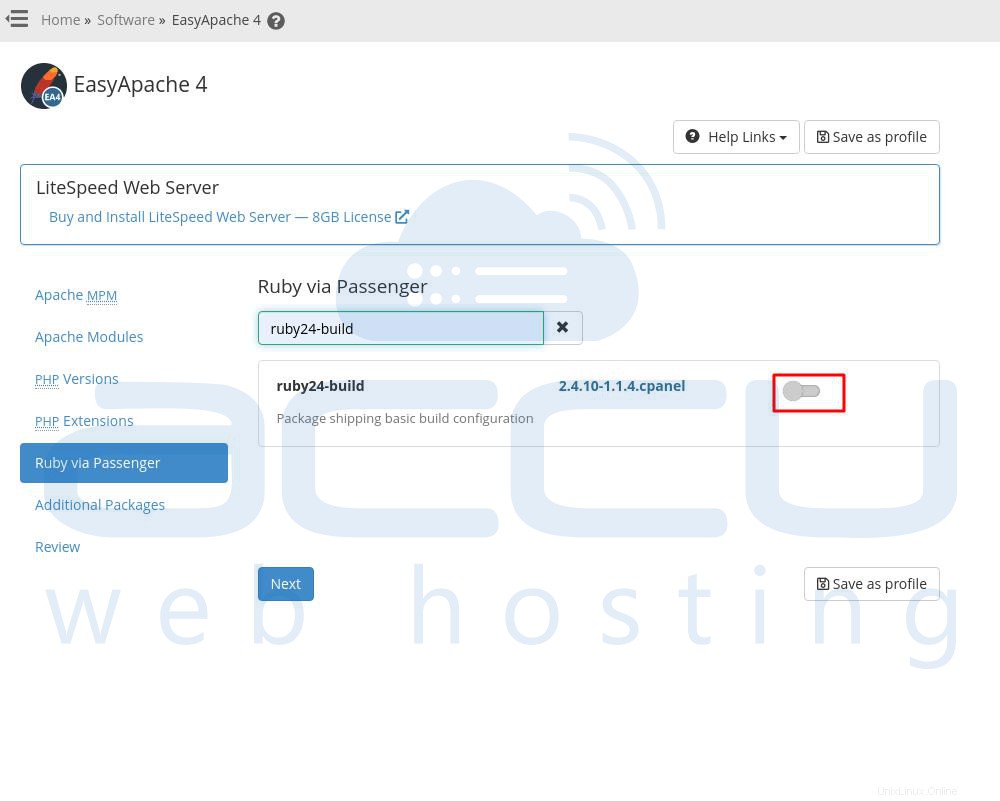
- Klikněte na Další přejděte do sekce doplňkových balíčků.
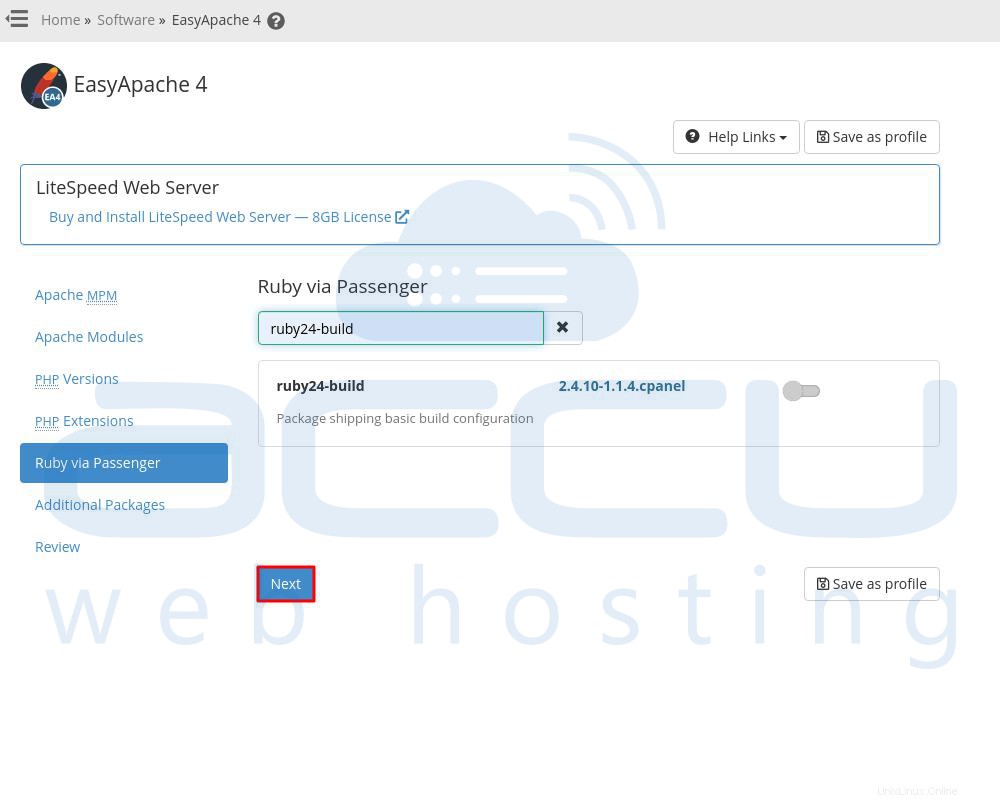
- Kliknutím na něj se přesunete do Dalších balíčků sekce. Zde se zobrazí dostupné doplňkové balíčky. Upozorňujeme, že tato sekce zobrazuje pouze další balíčky, pokud nějaké existují.
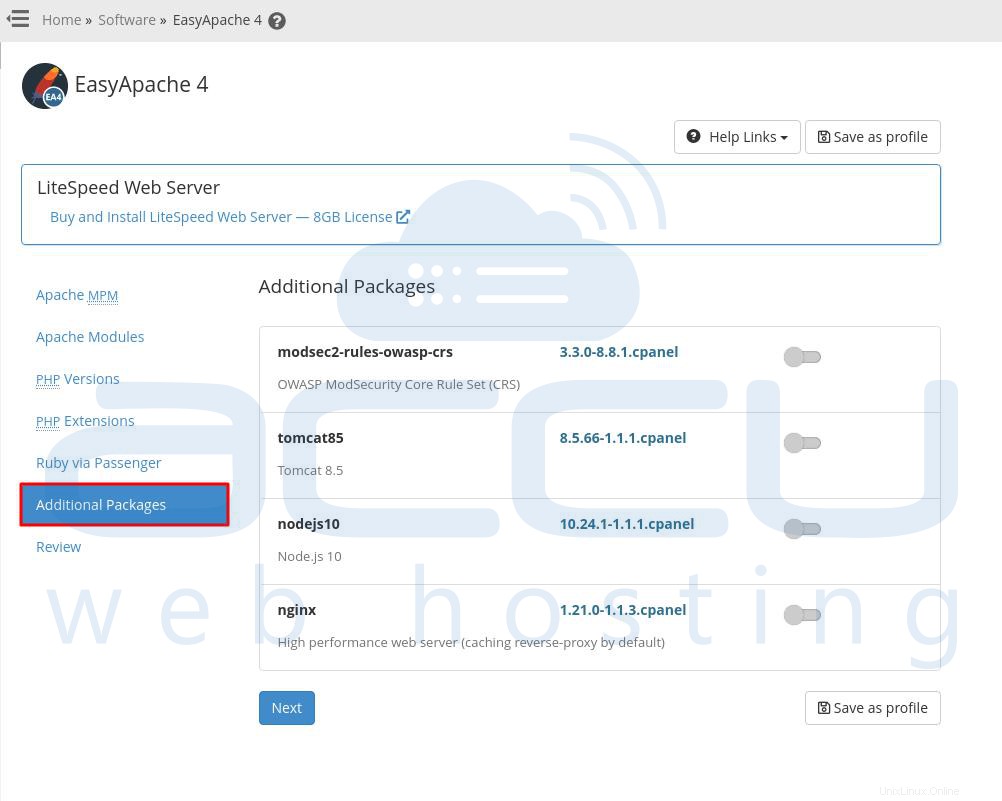
- Můžete vybrat Nginx pokud chcete nainstalovat Nginx na váš VPS nebo dedikovaný server.
- Klikněte na Další tlačítko.
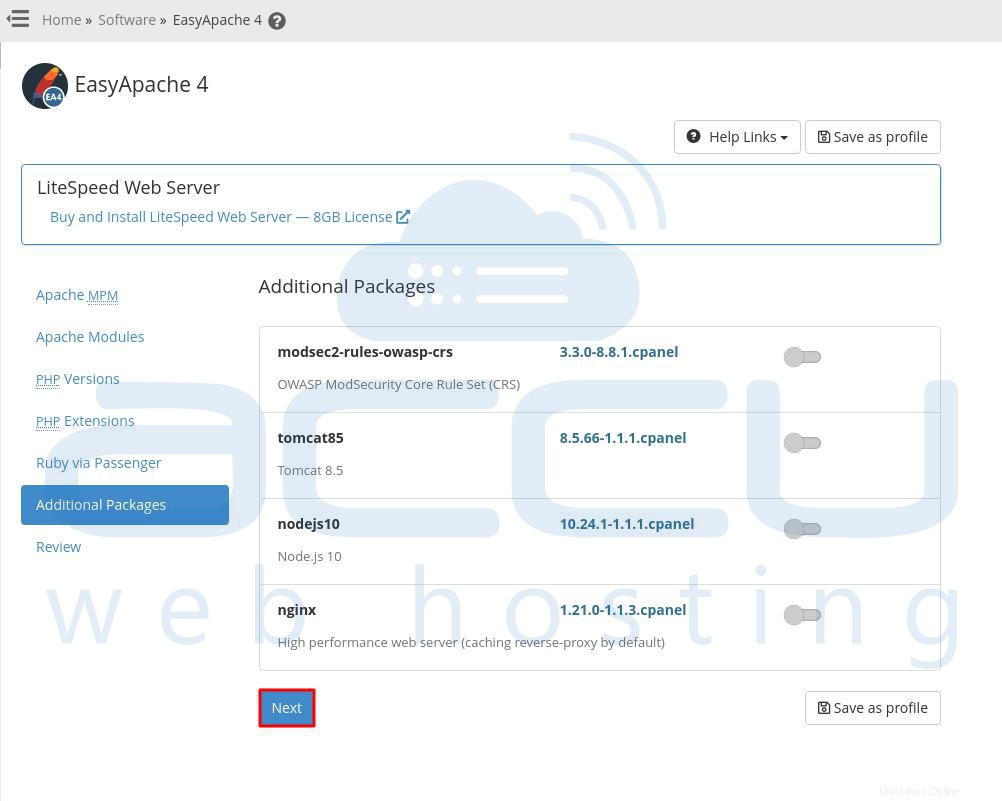
- Jakmile na něj kliknete, zobrazí se recenze se objeví sekce. Nastavení zkontroluje všechny volby. Může to trvat 2 až 15 minut v závislosti na počtu vybraných modulů. Zkontrolujte svůj výběr a potvrďte změny. Sekce Recenze zobrazuje následující informace:
- Balíčky, které systém nainstaluje.
- Balíčky, které systém upgraduje.
- Balíčky, které systém odinstaluje.
- Neovlivněné balíčky.

- Chcete-li změny přijmout, klikněte na Ustanovení spustíte proces sestavování.
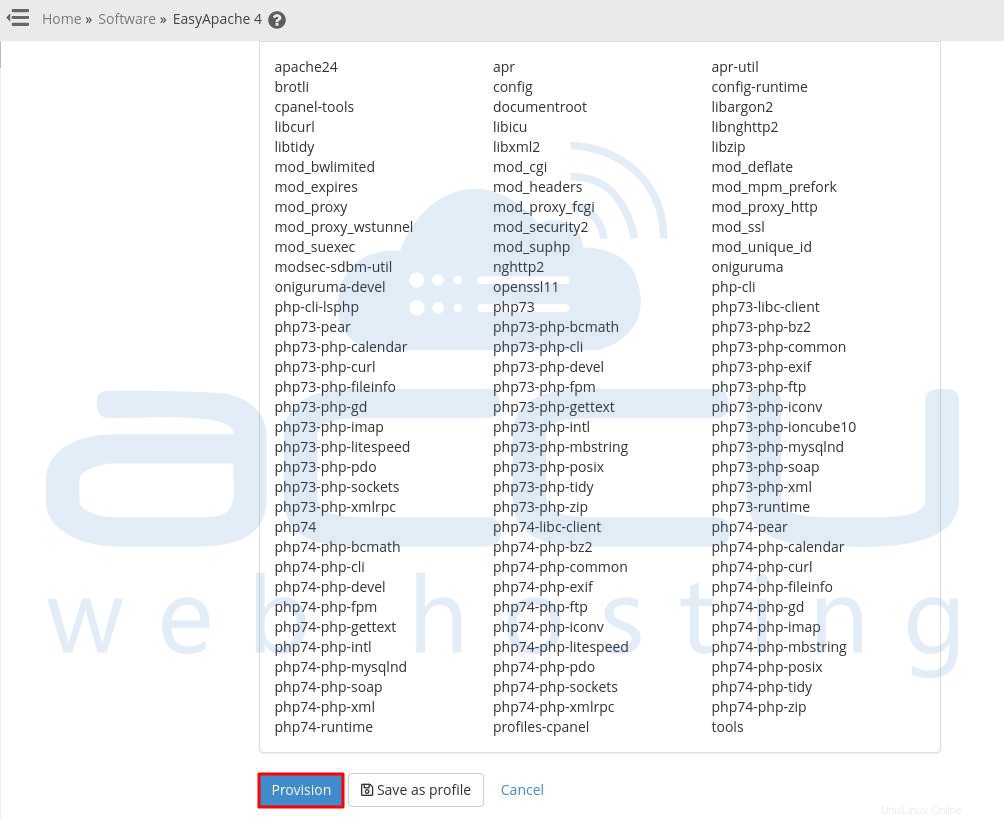
- Klikněte na Hotovo po dokončení procesu poskytování.
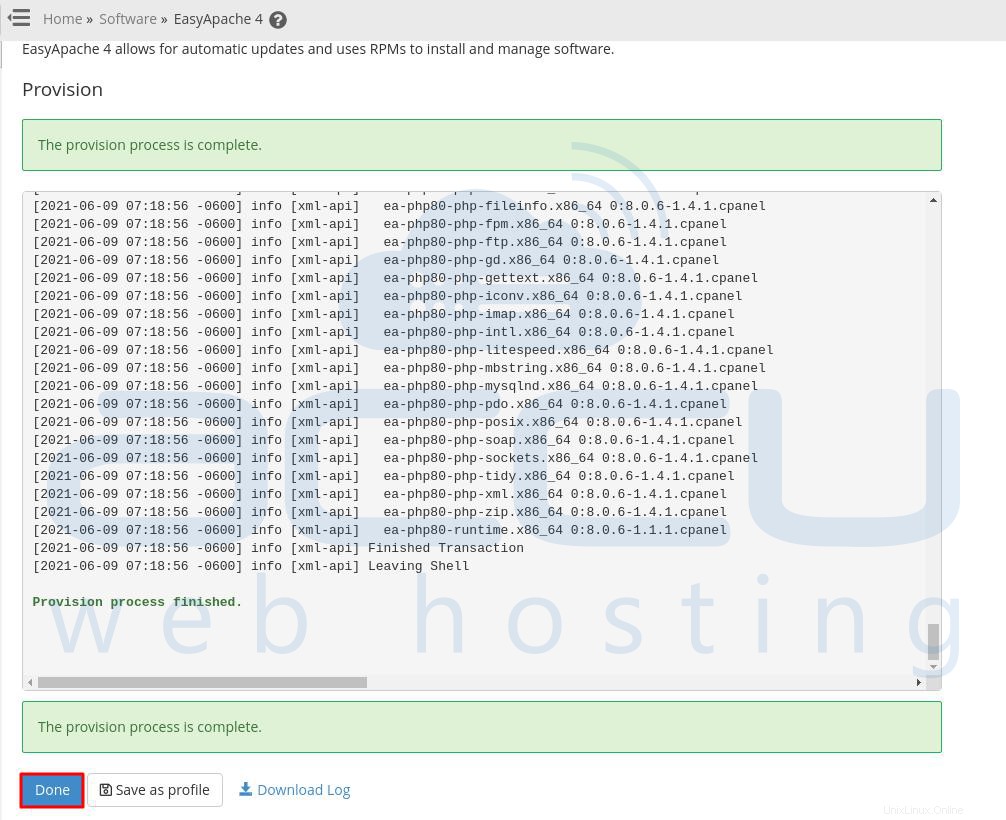
- Nyní musíme povolit lsapi pro všechny verze PHP. Přejděte do PHP Manager , klikněte na Upravit a vyberte lsapi .
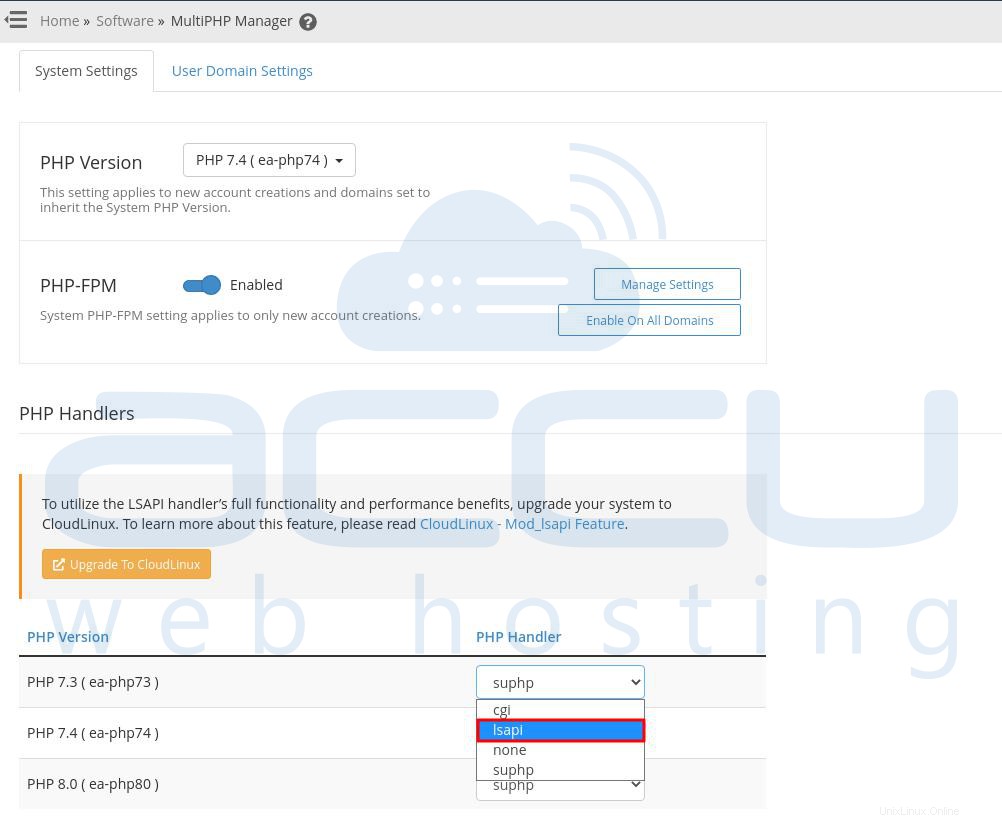
- Jakmile jej vyberete pro verzi PHP, automaticky se uloží. Na obrazovce se zobrazí zpráva, že Úspěch:Úspěšně byl použit ovladač PHP "lsapi" na balíček ea-php .
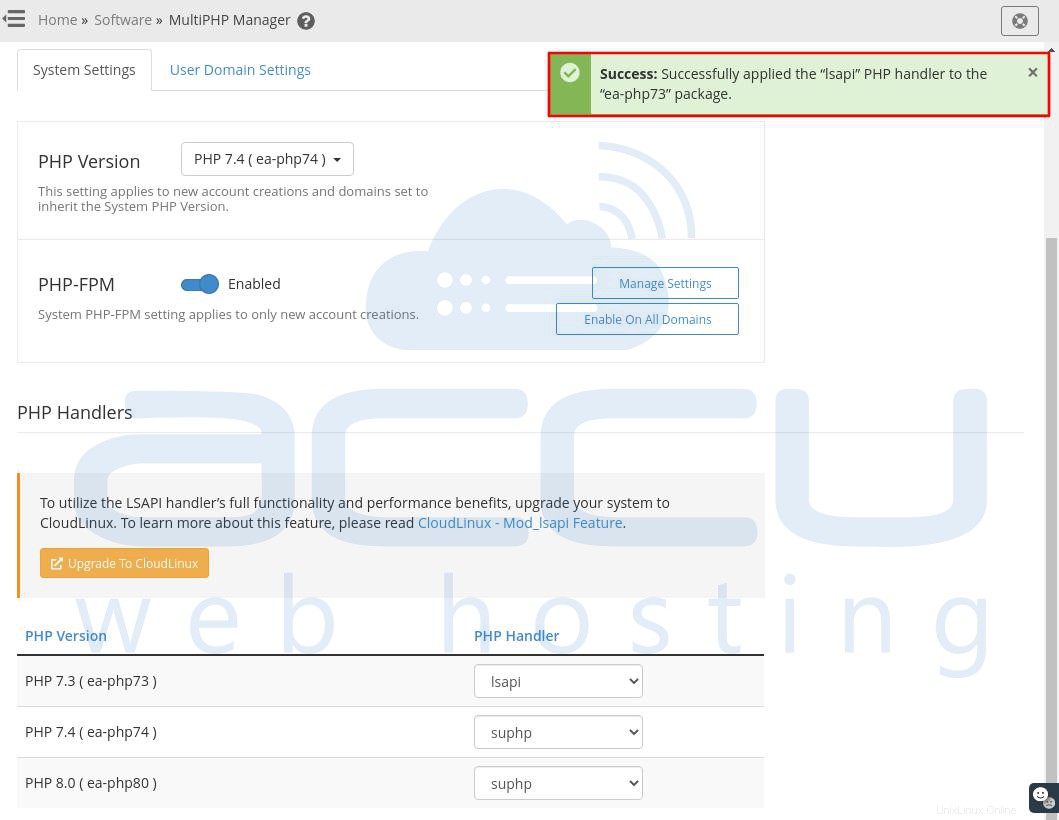 To je vše
To je vše